- 系统
- 教程
- 软件
- 安卓
时间:2021-03-22 来源:u小马 访问:次
用来表示内存的速度,它代表着该内存所能达到的最高工作频率,内存主频决定着该内存最高能在什么样的频率正常工作,所以很多Win10系统用户就想要设置内存频率,却不知道要怎么操作,其实我们可以进入bios进行设置,为此,本文就告诉大家Win10进入bios设置内存频率的步骤吧。
Win10 bios设置内存频率的技巧
1、开机按快捷键(一般为del、F12、F2 键,不同电脑品牌启动bios快捷键不同,可以自行网上查询)进入bios,选择下图中的“Advanced Chipset Features”,回车进入。
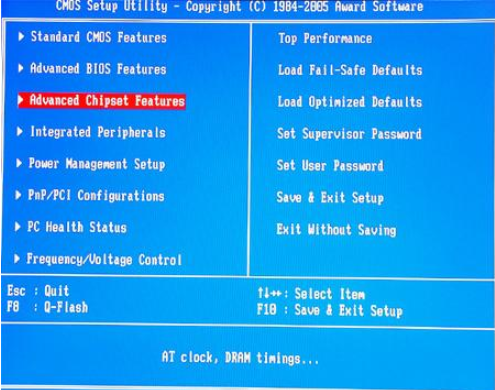
2、进入后找到“DRAM Clock Setting”,回车打开。
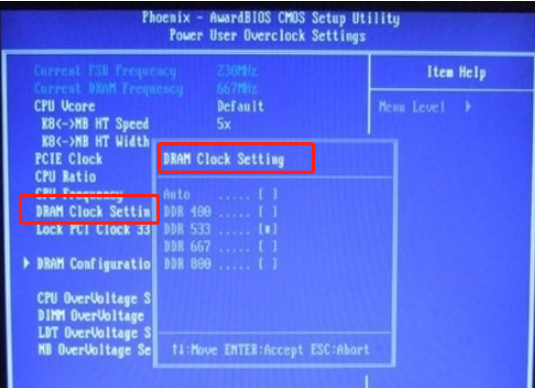
3、看到此界面即可进行内存频率的设置了。

上面给大家讲解的就是Win10怎么进入bios设置内存频率的详细步骤,有需要的用户们可以按照以上步骤来进行设置即可。





